Sådan bruger du Note Assist på Galaxy S24
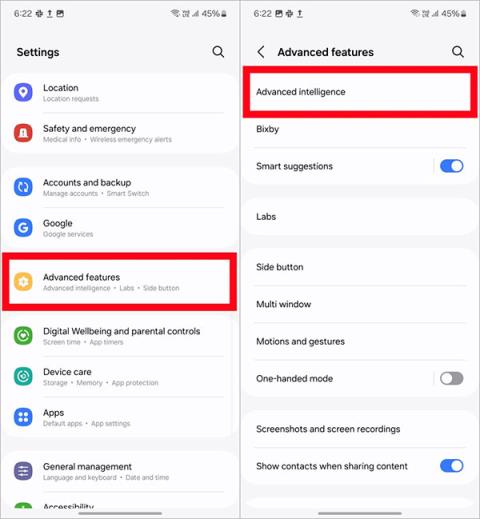
Note Assist-værktøjet på Galaxy S24 hjælper brugere med at læse og forstå noter hurtigere, skabe oversigter og kortfattede noter gennem lister eller titler.
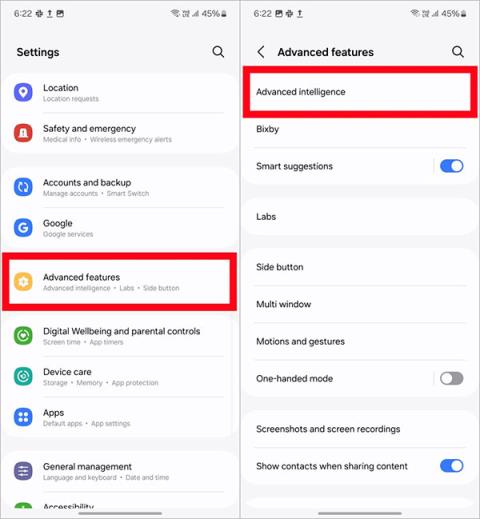
Note Assist-værktøjet på Galaxy S24 hjælper brugere med at læse og fange noter hurtigere, skabe oversigter og kortfattede noter gennem lister eller titler. Note Assist vil forkorte den tid, det tager at læse noteindhold, så du får noteindhold så hurtigt som muligt. Nedenfor er instruktioner til brug af Note Assist på Galaxy S24.
Sådan tænder du Note Assist på Galaxy S24
Trin 1:
På grænsefladen på Galaxy S24-telefonen skal du klikke på Indstillinger og derefter klikke på Avancerede funktioner for at åbne avancerede funktioner. Så klikker brugeren på Avanceret intelligens .
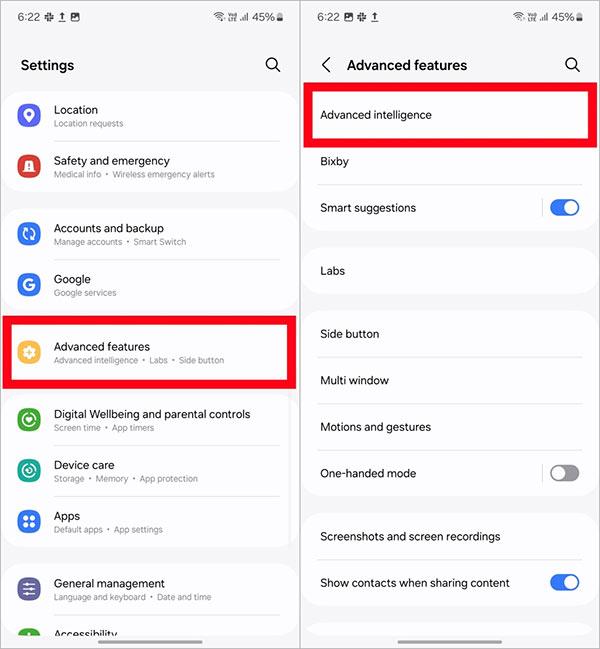
Trin 2:
Rul ned og klik på Samsung Notes , og tænd derefter for Note-hjælpeværktøjet for at bruge det.
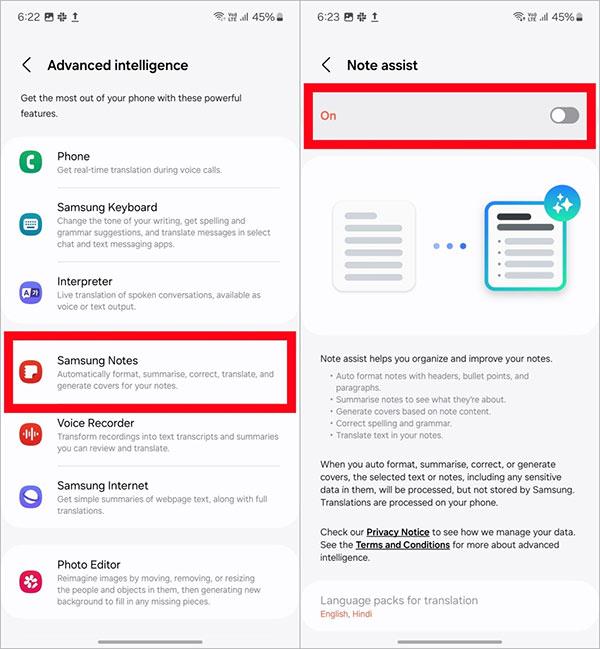
Sådan opsummerer du noter ved hjælp af Note Assist Galaxy S24
Trin 1:
Åbn den note, du vil opsummere indholdet af. Klik på AI-ikonet nedenfor som vist. Fremhæv derefter hele noten eller den notesektion, der skal opsummeres, og klik derefter på Opsummer .
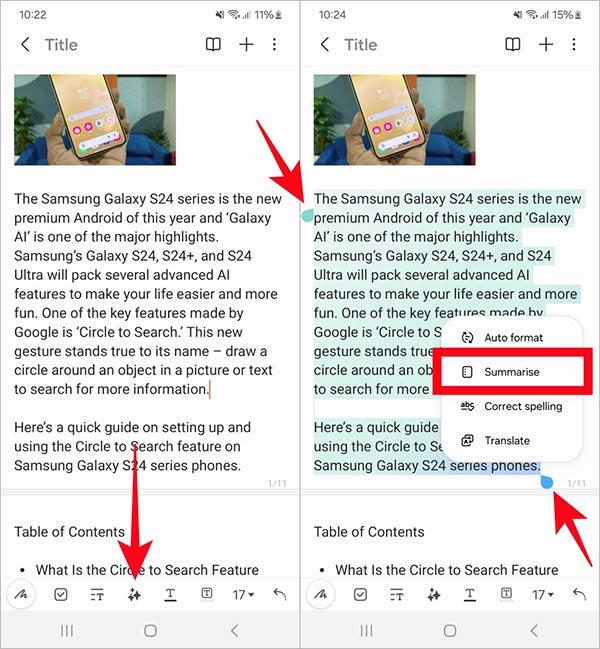
Umiddelbart derefter vil vi se oversigtsindholdet og slukke for noten.
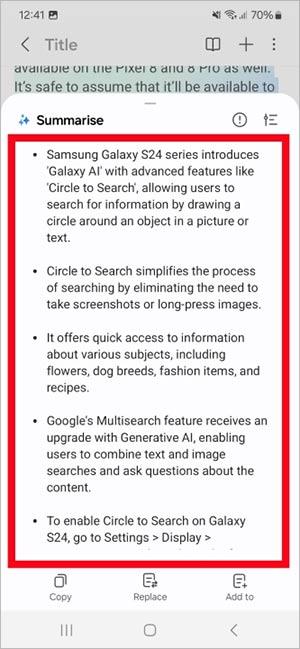
Trin 2:
Hvis du vil se det detaljerede resumé af denne note, skal du klikke på redigeringsikonet og vælge Detaljeret for at få vist et mere detaljeret resumé af noten. Derudover er der nedenfor muligheden for at kopiere eller konvertere dette resuméindhold til en ny note.
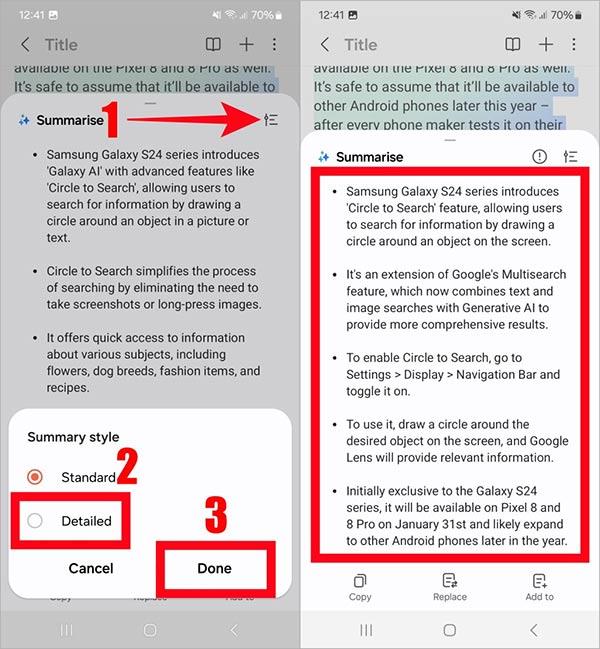
Sådan formateres Note Assist Galaxy S24-noter
Trin 1:
Du fremhæver notens indhold og vælger derefter Autoformat for at formatere noten.
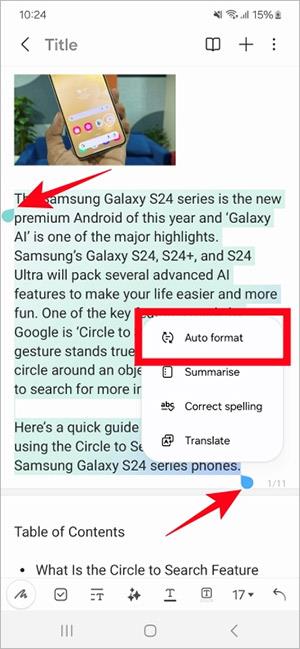
Trin 2:
Vis formatindstillinger, klik på Overskrifter og punkttegn for at oprette en titel og en oversigt over noter.
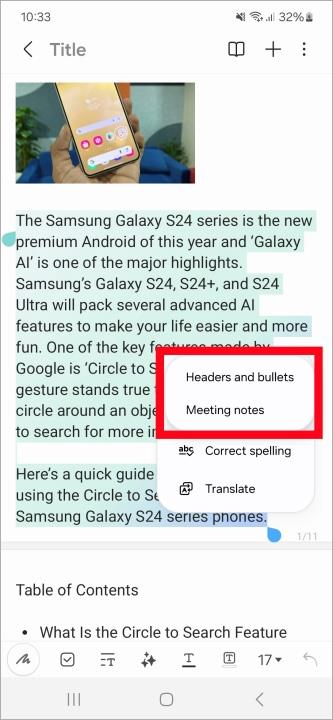
Snart vil du se en formateret noteoversigt, der danner en liste som vist nedenfor.
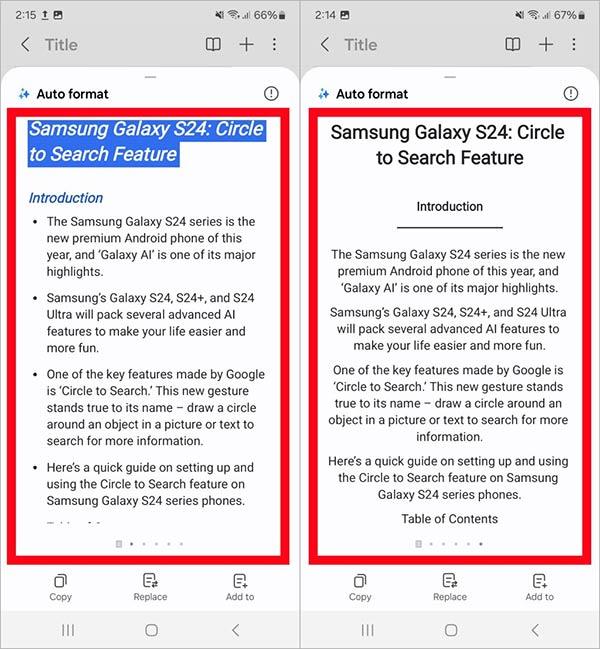
Gennem de tal-til-tekst-konverteringsfunktioner i realtid, der er indbygget i mange inputapplikationer i dag, har du en hurtig, enkel og samtidig ekstremt nøjagtig inputmetode.
Både computere og smartphones kan oprette forbindelse til Tor. Den bedste måde at få adgang til Tor fra din smartphone er gennem Orbot, projektets officielle app.
oogle efterlader også en søgehistorik, som du nogle gange ikke ønsker, at nogen, der låner din telefon, skal se i denne Google-søgeapplikation. Sådan sletter du søgehistorik i Google, kan du følge trinene nedenfor i denne artikel.
Nedenfor er de bedste falske GPS-apps på Android. Det hele er gratis og kræver ikke, at du rooter din telefon eller tablet.
I år lover Android Q at bringe en række nye funktioner og ændringer til Android-operativsystemet. Lad os se den forventede udgivelsesdato for Android Q og kvalificerede enheder i den følgende artikel!
Sikkerhed og privatliv bliver i stigende grad større bekymringer for smartphonebrugere generelt.
Med Chrome OS's "Forstyr ikke"-tilstand kan du øjeblikkeligt slå irriterende notifikationer fra for et mere fokuseret arbejdsområde.
Ved du, hvordan du slår spiltilstand til for at optimere spilydelsen på din telefon? Hvis ikke, så lad os undersøge det nu.
Hvis du vil, kan du også indstille gennemsigtige tapeter til hele Android-telefonsystemet ved hjælp af Designer Tools-applikationen, inklusive applikationsgrænsefladen og systemindstillingsgrænsefladen.
Flere og flere 5G-telefonmodeller bliver lanceret, lige fra design, typer til segmenter. Gennem denne artikel, lad os straks udforske de 5G-telefonmodeller, der vil blive lanceret i november.









